Cómo transferir datos de un iPhone a un teléfono Samsung Galaxy usando Smart Switch
Si estás cambiando de un iPhone a un dispositivo Android, específicamente a un teléfono Samsung Galaxy, es posible que desees transferir la mayor cantidad de datos posible desde tu iPhone a tu nuevo dispositivo Samsung. Para ayudarte con esta tarea, Samsung ofrece su propia herramienta de transferencia llamada Smart Switch.

Usando Smart Switch durante la configuración inicial

Primero, inicia el proceso de configuración inicial en tu nuevo teléfono Samsung Galaxy.
En algún momento, aparecerá una pantalla preguntando si deseas copiar aplicaciones y datos. Toca Siguiente para confirmar que deseas transferir este contenido. En la siguiente pantalla, se te informará que necesita tu dispositivo anterior. Toca Siguiente.
Luego, la aplicación Smart Switch se descargará e instalará automáticamente en tu teléfono Samsung (Figura A).
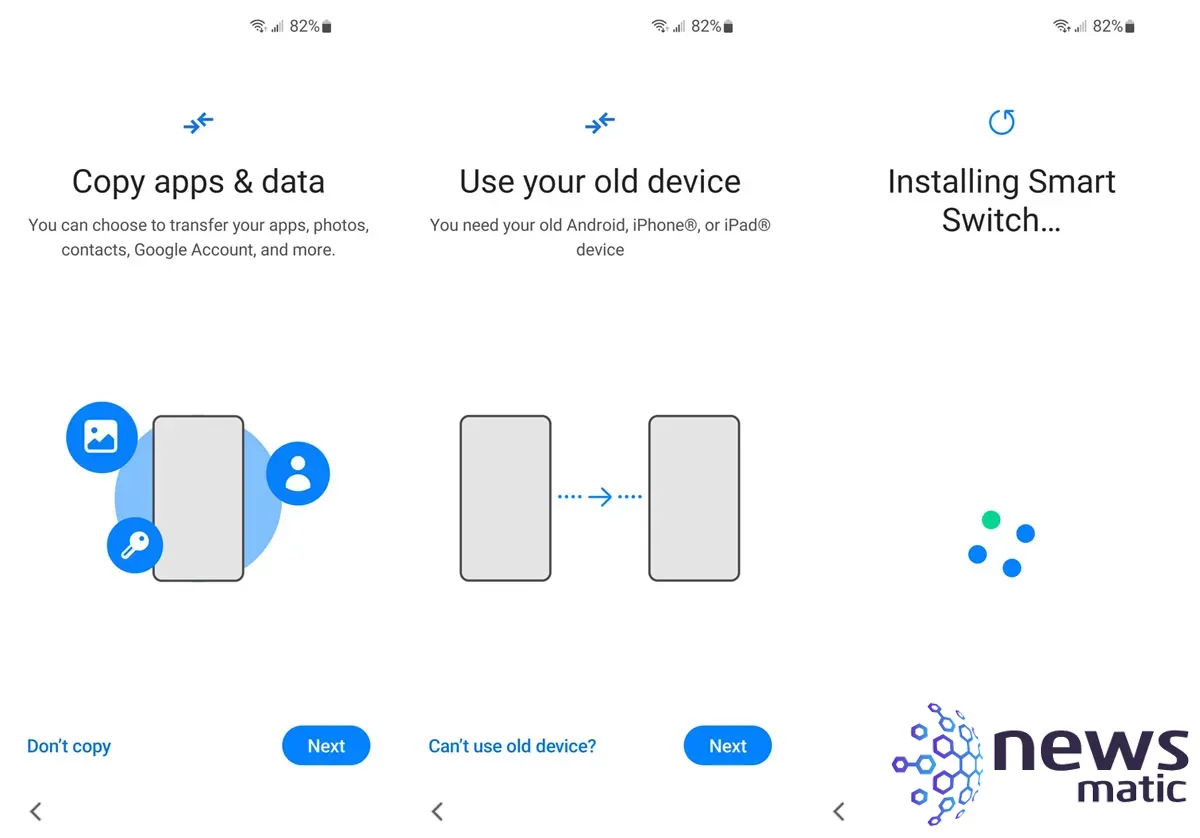
Toca Permitir para aceptar los términos y condiciones de la aplicación. En la pantalla Seleccionar origen, toca la opción de iPhone/iPad.
 Despliegue del BlackBerry Enterprise Server (BES) en 10 dulces pasos
Despliegue del BlackBerry Enterprise Server (BES) en 10 dulces pasosAhora tienes dos opciones para transferir datos. Si tienes el tipo correcto de cable, puedes conectar tu iPhone y tu teléfono Galaxy. Para esto, necesitarás un cable Lightning-to-USB-C.
Para seguir este método, conecta el cable a ambos teléfonos. Toca el botón Confiar e ingresa el código de acceso en tu iPhone para autenticar la conexión (Figura B).
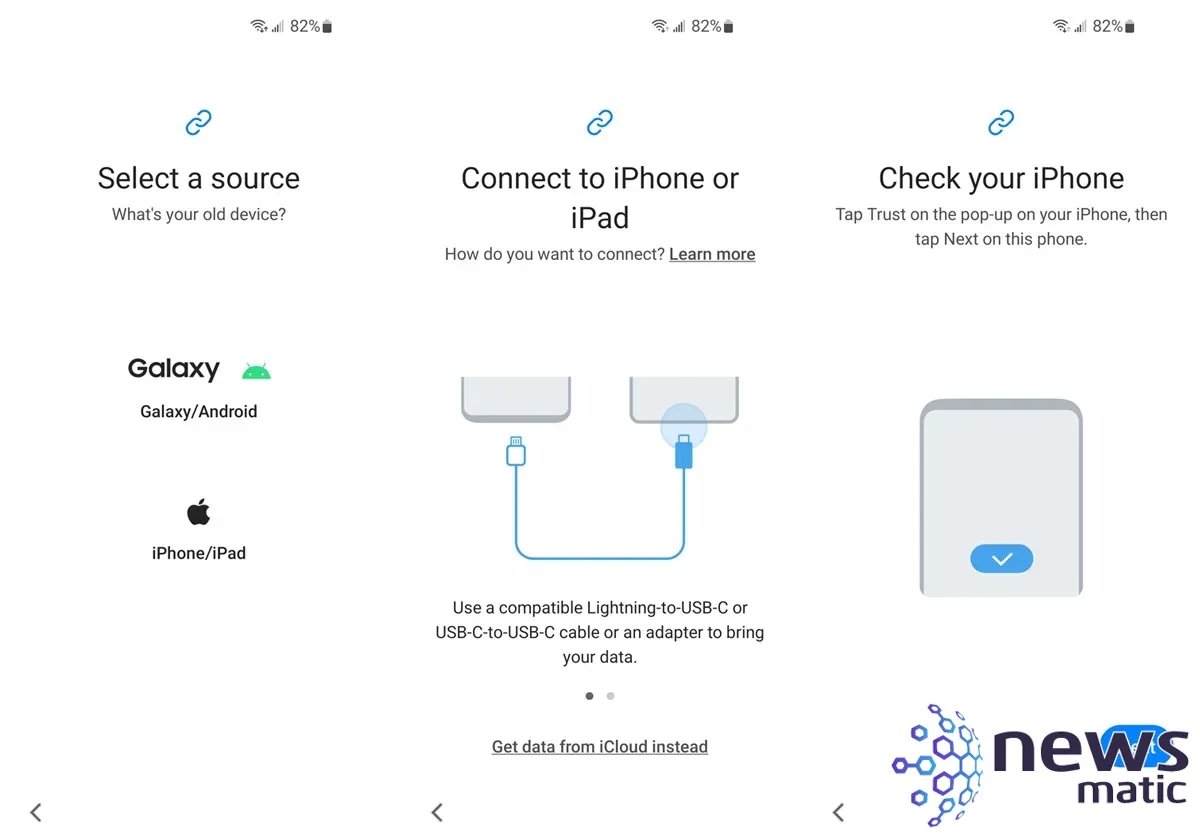
Alternativamente, si no tienes el cable adecuado, puedes usar iCloud en su lugar. La desventaja de esta opción es que ciertos contenidos, como llamadas telefónicas, no se transferirán.
Para seguir este método, asegúrate de que los elementos que deseas transferir se estén respaldando y sincronizando con iCloud. Para verificar esto en tu iPhone, ve a Configuración, selecciona tu nombre en la parte superior, elige iCloud y luego toca Mostrar todo (Figura C).
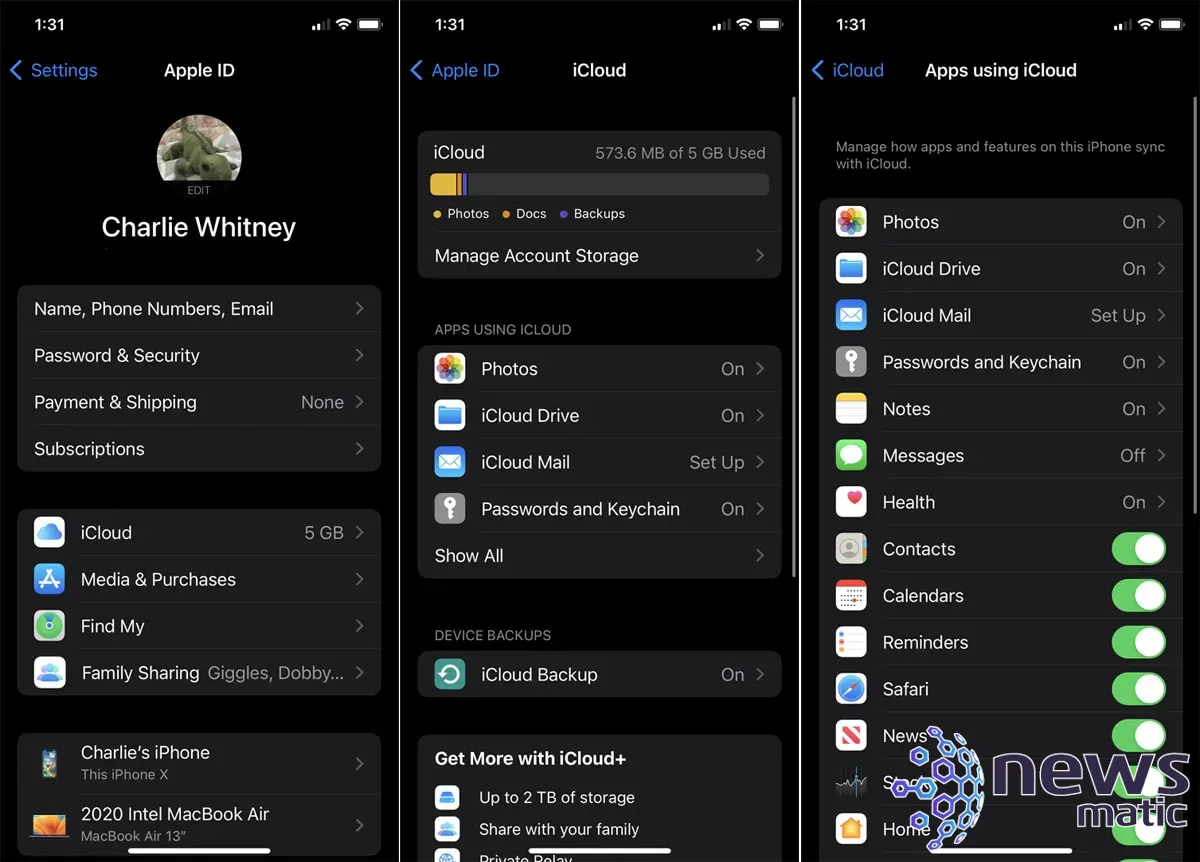
 Zenprise: La solución para monitorear y administrar sistemas de correo electrónico empresarial.
Zenprise: La solución para monitorear y administrar sistemas de correo electrónico empresarial.En la pantalla de Conectar a iPhone o iPad, toca el enlace Obtener datos de iCloud en su lugar. Inicia sesión en iCloud con tu cuenta de Apple. Ingresa el código de verificación enviado a tu iPhone y toca Conectar. La aplicación se conectará a iCloud para buscar contenido para transferir (Figura D).
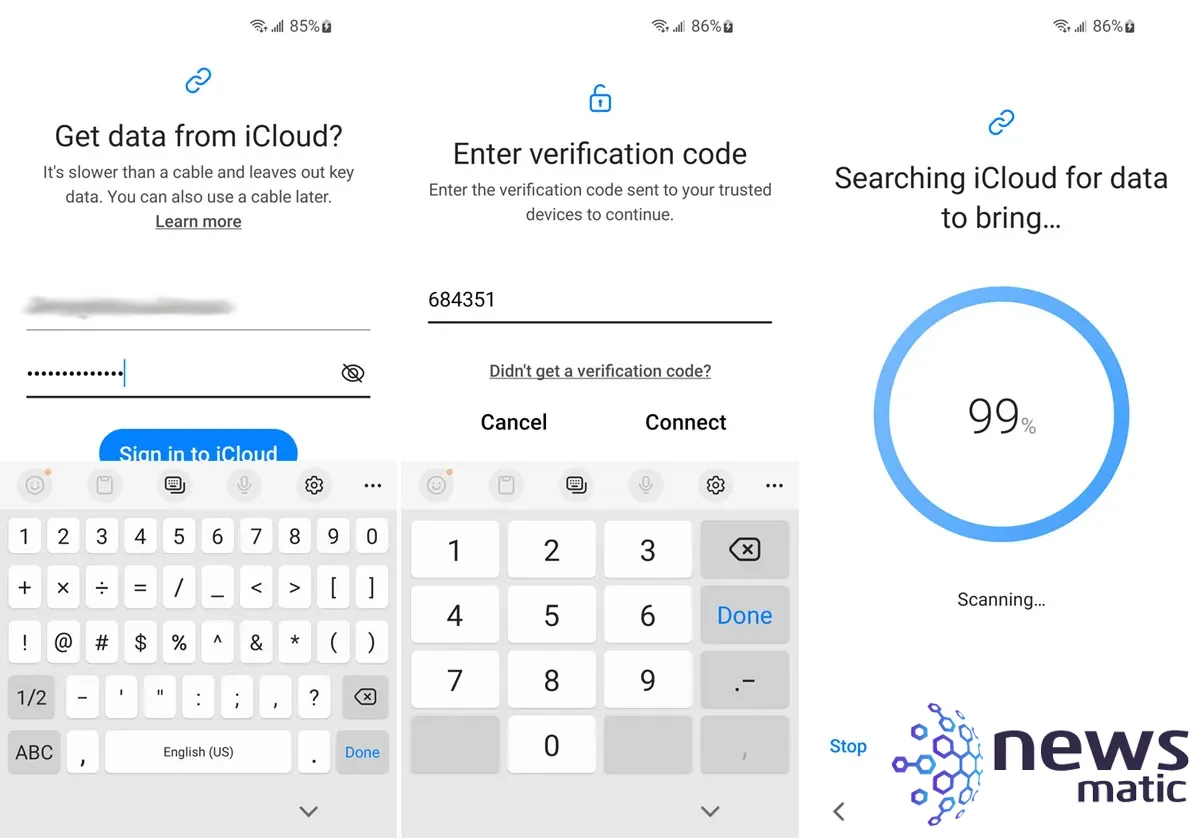
Tanto si la conexión se realiza mediante un cable como a través de iCloud, se te preguntará qué elementos deseas transferir. Desmarca los elementos que no desees transferir y luego toca el botón de Transferir (Figura E).
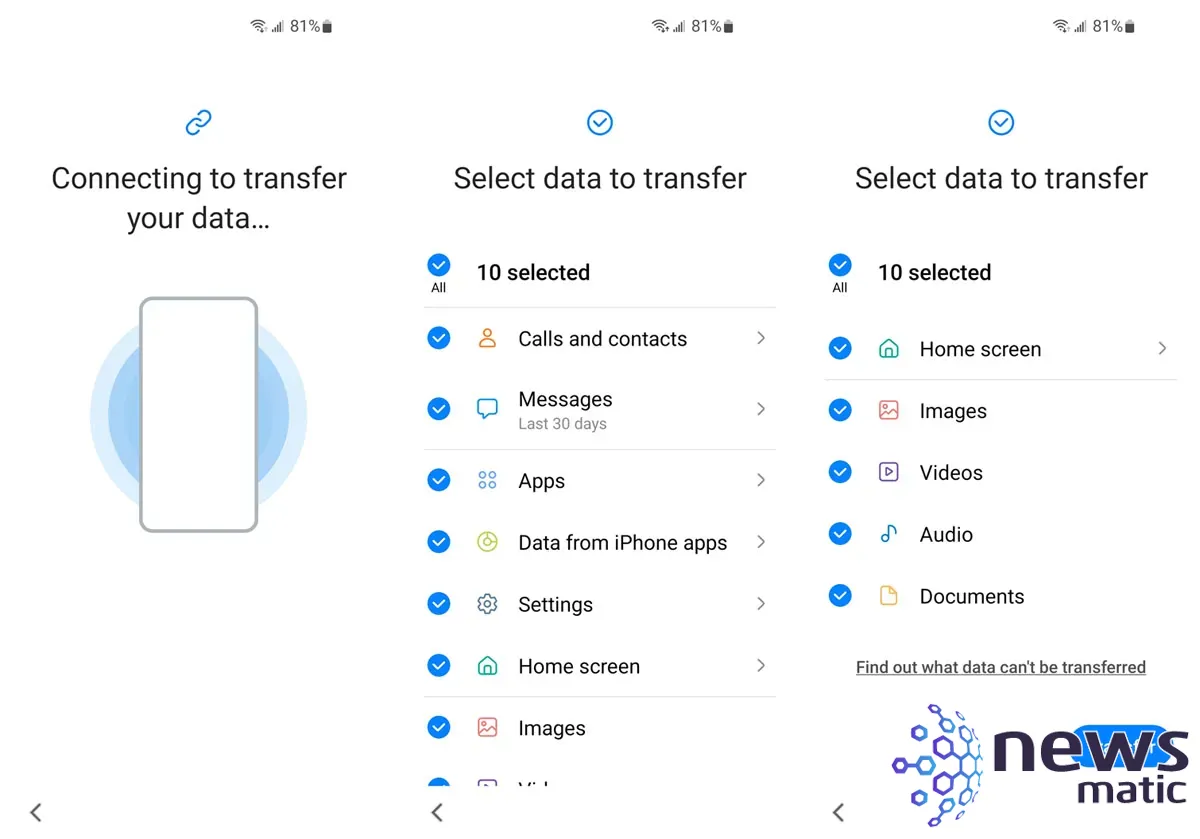
A continuación, inicia sesión en tu cuenta de Google en tu teléfono Samsung. Aparecerá una pregunta sobre si deseas hacer una copia de seguridad de tus contactos de Google. Toca Activar copia de seguridad para hacerlo (Figura F).

 Google sorprende con su nueva plataforma Android para teléfonos móviles
Google sorprende con su nueva plataforma Android para teléfonos móvilesSmart Switch verificará y mostrará las aplicaciones coincidentes entre Android y iOS. Desmarca las que no desees instalar. Los datos se transferirán de tu antiguo teléfono a tu nuevo dispositivo (Figura G).
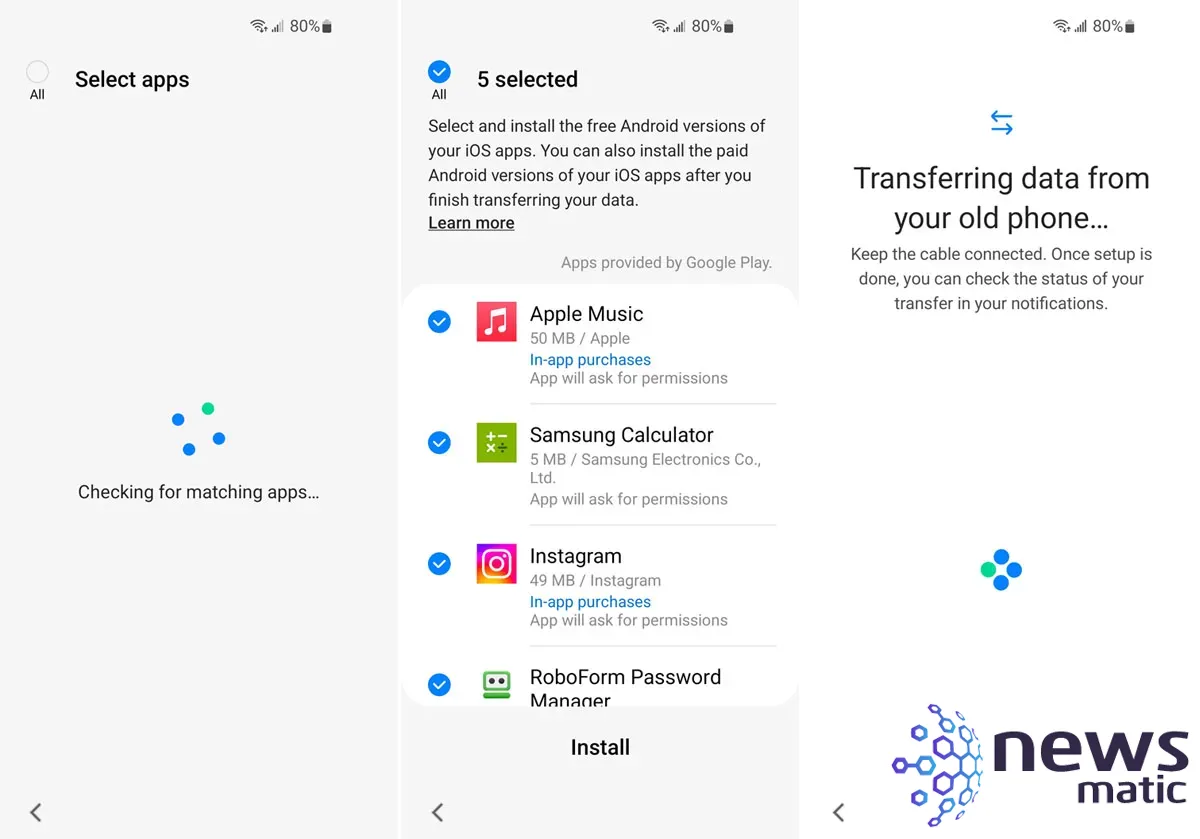
Tu cuenta de Google se agregará a tu nuevo teléfono. Después de agregar la cuenta y los datos, se te informará que todo está configurado correctamente (Figura H).
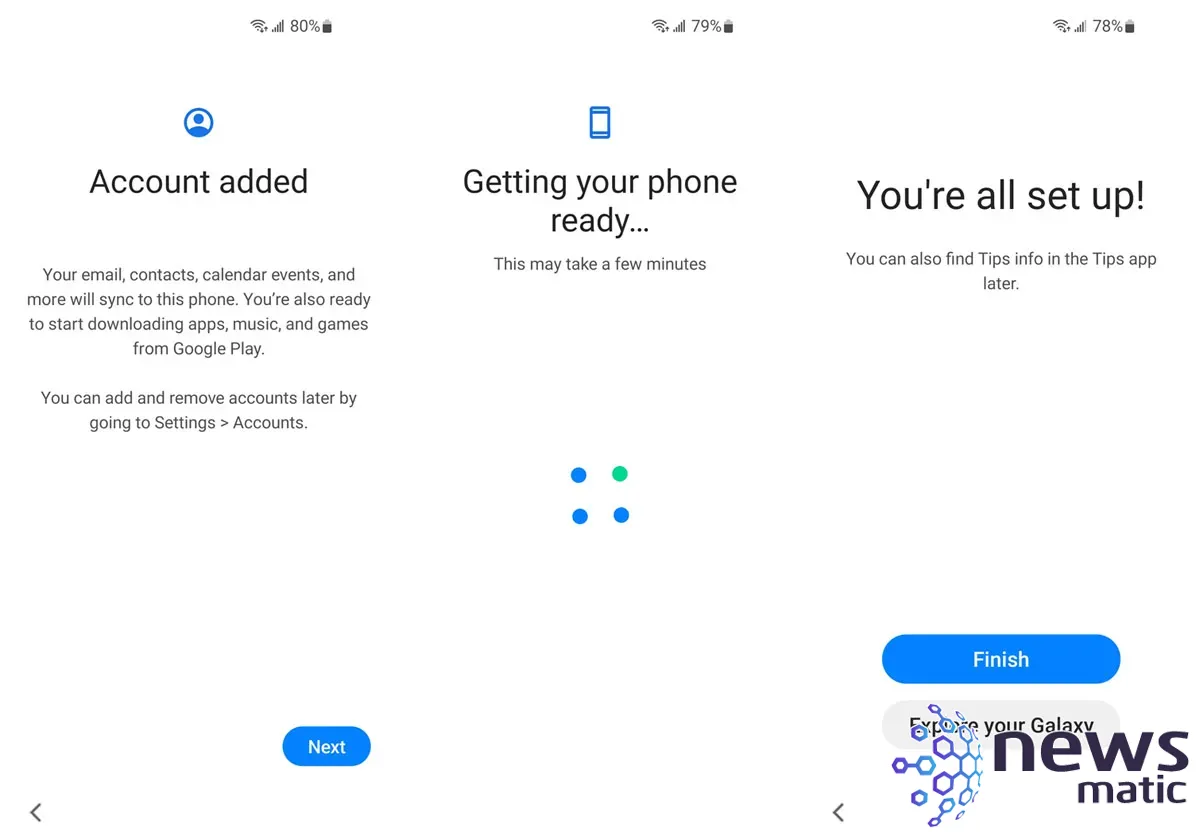
En la pantalla de finalización, toca el botón Explorar tu Galaxy. Desliza hacia abajo en la pantalla de tu teléfono Samsung para ver tus notificaciones y toca la que indica "Transferencia de datos completa". Revisa las siguientes pantallas para verificar qué se ha transferido y determinar si deseas transferir algo más (Figura I).
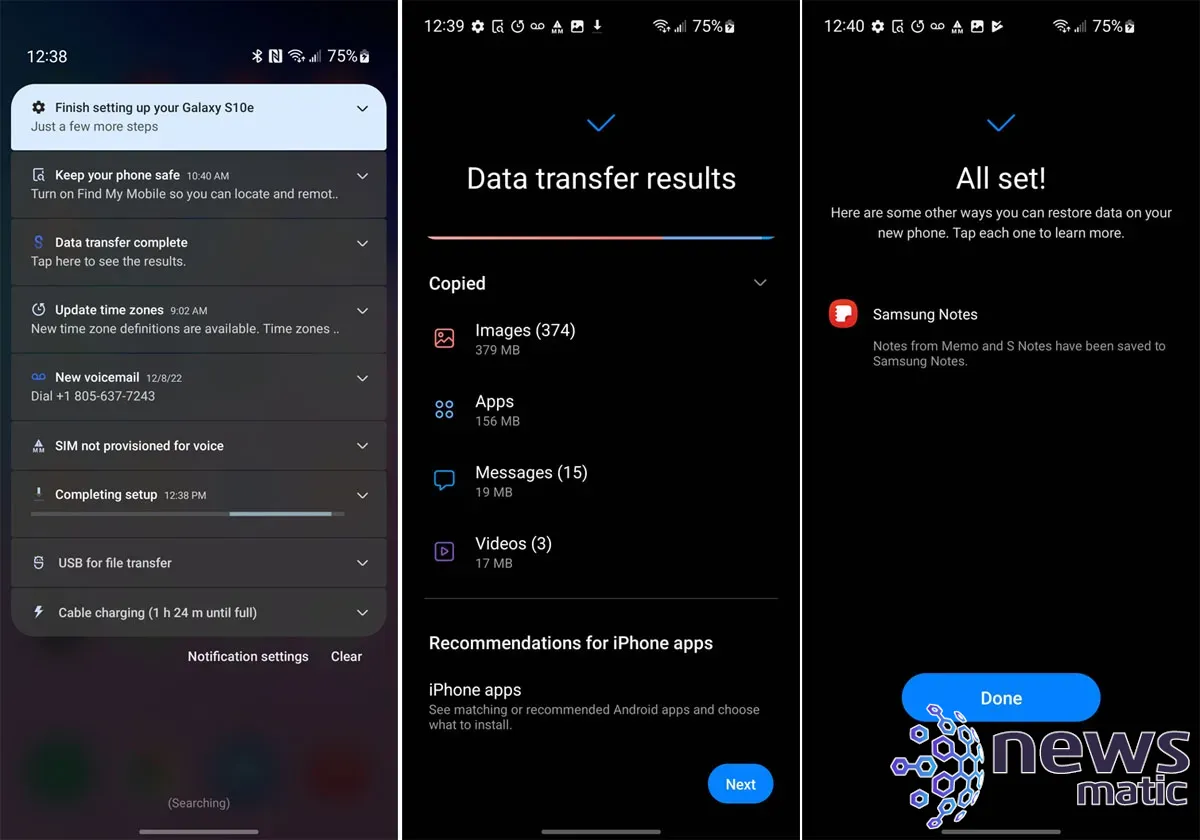
 Cómo enviar mensajes de texto desde Outlook a tu teléfono celular
Cómo enviar mensajes de texto desde Outlook a tu teléfono celularUsar Smart Switch después de la configuración del teléfono
Si ya has configurado tu teléfono Samsung Galaxy y deseas transferir datos desde tu iPhone, puedes descargar la aplicación Smart Switch por tu cuenta.
Descarga e instala la aplicación Samsung Smart Switch Mobile desde Google Play en tu teléfono Samsung. Abre la aplicación y pasa por las primeras pantallas introductorias. Luego se te preguntará si deseas enviar o recibir datos. Toca la opción para recibir datos. A continuación, selecciona la opción para iPhone/iPad. Luego serás llevado a la pantalla de Conectar a iPhone o iPad.
Sigue los pasos anteriores para transferir los datos de tu iPhone desde un cable o desde iCloud (Figura J).

Consulta más tutoriales y guías de Lance Whitney para obtener información sobre cómo cambiar de un iPhone a un teléfono Android y cómo configurar y utilizar un Apple AirTag para rastrear objetos.
 Las 10 mejores distribuciones de Linux para tu netbook
Las 10 mejores distribuciones de Linux para tu netbookEn Newsmatic nos especializamos en tecnología de vanguardia, contamos con los artículos mas novedosos sobre Móvil, allí encontraras muchos artículos similares a Cómo transferir datos de un iPhone a un teléfono Samsung Galaxy usando Smart Switch , tenemos lo ultimo en tecnología 2023.

Artículos Relacionados